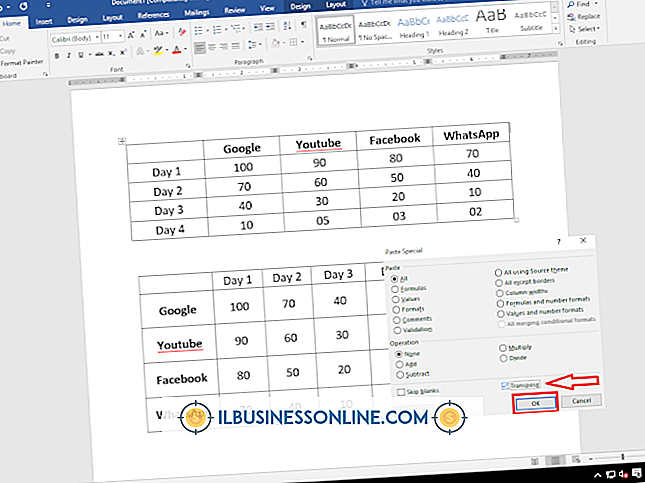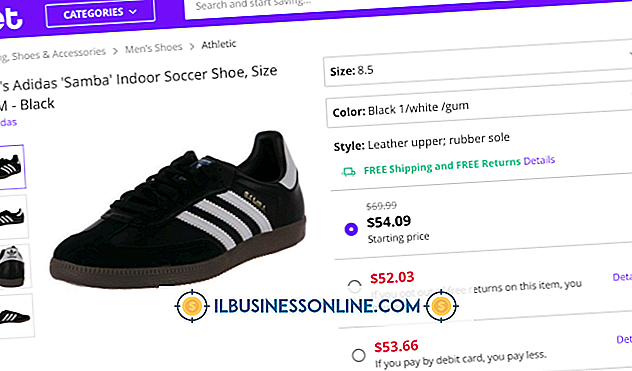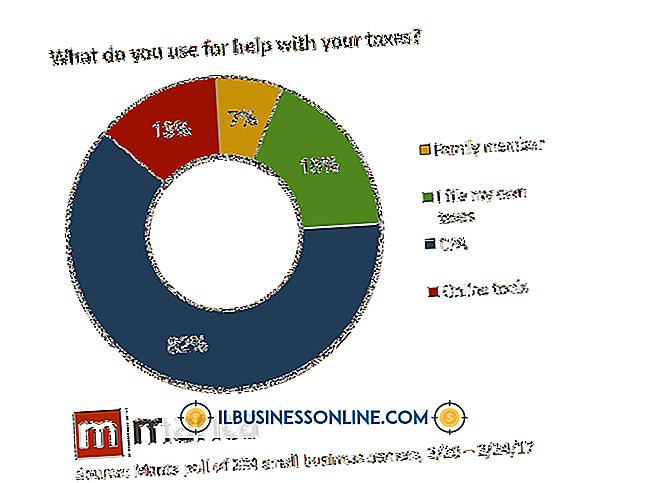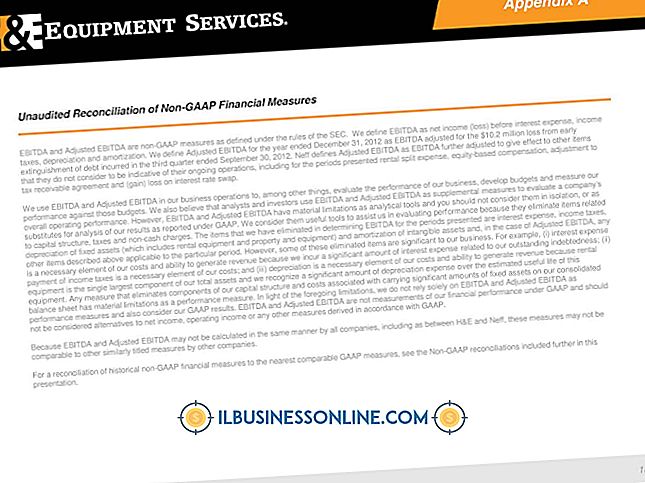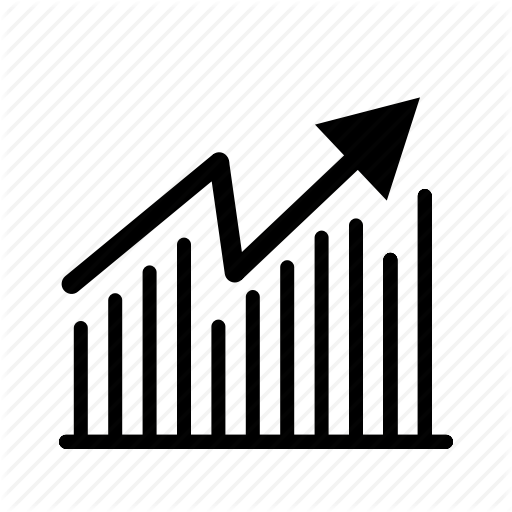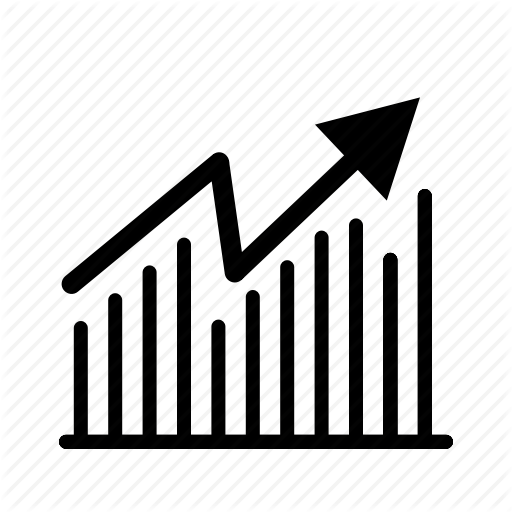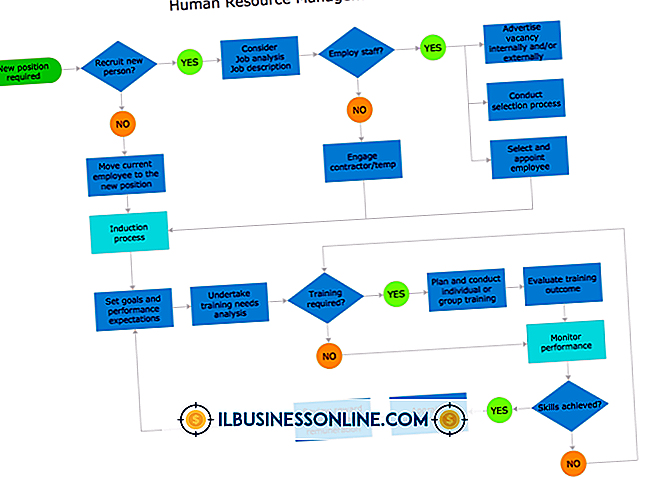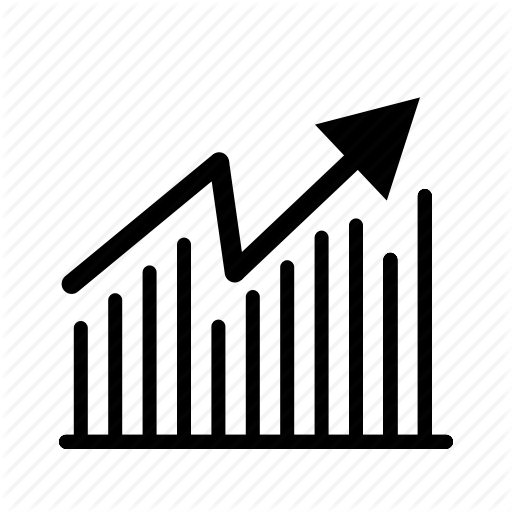Mac에서 USB 메모리 스틱 사용 방법

일반적으로 플래시 또는 썸 드라이브라고하는 메모리 스틱은 USB 연결을 사용하여 컴퓨터에서 데이터를 전송 및 수신합니다. USB 메모리 스틱을 사용하는 비즈니스의 이점은 크기 때문에 발생합니다. 휴대 성을 희생하지 않고 쉽게 액세스 할 수있는 대량의 데이터를 저장할 수 있으며 사용 가능한 USB 포트를 통해 모든 PC 또는 Mac에서 해당 데이터에 액세스 할 수 있습니다.
1.
Mac의 사용 가능한 USB 포트에 메모리 스틱을 연결하십시오. 처음으로 메모리 스틱을 사용하는 경우 Mac에서 필요한 드라이버 소프트웨어를 설치합니다. Mac 아이콘에 USB 아이콘이 나타납니다.
2.
아이콘을 두 번 클릭하십시오. "Finder"를 클릭하여 Finder 윈도우를 열고 Devices 아래에있는 USB 아이콘을 선택할 수도 있습니다. 메모리 스틱의 내용이 별도의 창에 표시됩니다.
삼.
USB 아이콘을 클릭하고 "저장"을 클릭하여 열려있는 문서 또는 소프트웨어를 메모리 스틱에 저장하십시오. 열린 문서 또는 프로그램을 클릭하여 USB 아이콘으로 끌어서 "저장"을 선택할 수도 있습니다.
4.
보려는 파일이나 열려는 소프트웨어를 클릭하고 "열기"를 클릭하십시오. 소프트웨어가 열리고 파일이 기본 프로그램으로 열립니다. USB 아이콘을 클릭하고 파일 메뉴에서 "추출"을 선택하여 Mac에서 메모리 스틱을 올바르게 제거하십시오. "Finder"를 클릭하고 위쪽을 가리키는 화살표를 클릭하여 Mac에서 메모리 스틱을 꺼낼 수도 있습니다.
5.
목록에서 파일 또는 프로그램을 클릭하고 "휴지통"으로 드래그하여 Mac에서 파일 및 프로그램을 삭제하십시오. "Ctrl"및 "휴지통"을 눌러 선택한 내용을 삭제하십시오. 메모리 스틱에서 하나 이상의 파일을 선택하여 삭제하려면, 키보드의 "Apple"키를 누른 상태에서 제거하려는 파일을 클릭하고 드래그하십시오. 그런 다음 삭제하려는 파일 위로 커서를 드래그하여 선택할 수 있습니다.
경고
- Mac에서 플러그를 뽑기 전에 외장 장치를 꺼내십시오.